Как можно в майнкрафте сделать машину
Как сделать машину в Майнкрафте – пошаговая инструкция
Компьютерная игра Minecraft каждый день завоевывать сердца новых фанатов. Каждый, кто хотя бы однажды погрузился в этот волшебный виртуальный мир, хочет возвращаться в него снова и снова. В этой игре пользователи могут создавать дома и средства передвижения. Многих игроков интересует вопрос, как сделать машину в Майнкрафте.
The Car Mod
Мод под названием The Car Mod поможет быстро создать машину. Для начала пользователю следует скачать этот мод на компьютер. После того, как установка будет завершена, можно приступать к созданию своего личного автомобиля.
Сперва сделайте колёса. Чтобы их получить, вам понадобятся следующие элементы:
- Железо – 1 единица
- Кожа – 8 единиц
В сетке распределите эти ингредиенты следующим образом – в центр поместите железо, а вокруг положите кожу. В результате вы получите новые колёса для вашего автомобиля.
Как сделать двигатель
Всем известно, что машина не будет работать без двигателя. Создатели игры Майнкрафт позаботились о том, чтобы каждый игрок мог создать этот важный элемент автомобиля. Для создания двигателя вам понадобятся:
- Поршень – 2 единицы
- Факел – 2 единицы
- Красная пыль – 1 единица
- Печь – 1 единица
Чтобы получить быстрый двигатель, распределите элементы в нужном порядке. Два поршня поместите по краям (справа и слева), между ними положите красную пыль. Снизу установите два факела. Затем между ними надо построить печь.
После того, как все необходимые приготовления будут завершены, у вашей машины будет настоящий двигатель.
Сборка автомобиля
После создания колёс и двигателя машину нужно собрать. Это самый важный этап в создании автомобиля.
Возьмите железо и разместите его верхней области сетки. Затем воспользуйтесь двигателем и сундуком. Чуть ниже поставьте колеса, затем покрышки и железо.
После этого Ваш автомобиль будет готов к работе. Не забудьте его заправить. Игровые машины могут ездить на угле. Используйте этот элемент в роли топлива.
Теперь вы можете смело отправляться в путешествие по виртуальному миру.
Как управлять машиной в Майнкрафте
После того, как ваш личный автомобиль будет готов, следует выучить основные клавиши для управление транспортным средством.
Чтобы остановиться, нажмите кнопку C. Она выполняет роль тормоза. Следует отметить, что назад автомобиль ездить не умеет, поэтому не старайтесь дать задний ход, у вас ничего не получится.
Зато вы смело можете передвигаться вправо, влево и вперед. Для этого используйте клавиши W, А, D.
Создание машины без модов
Если вы хотите сделать машину без использования модов, следует запастись терпением и найти несколько важных элементов:
- Факел 2 штуки
- Булыжник 6 штук
- Седло 1 штука
- Поводья 1 штука
- Рельсы 1 штука
- Свинья 1 штука
- Вагонетка 1 штука
После успешного сбора всех составляющих приступайте к конструированию личного автомобиля:
- Для начала выстройте стену, которая необходима для того, чтобы автомобиль не покатился назад. Для этой цели используйте сетку для строительства. Поместите туда два булыжника, установив их в два ряда. После этого вы увидите готовую стенку
- Затем следует правильно уложить рельсы. Разместите их так, чтобы они уперлись в стенку. Положите их горизонтально
- Теперь пришло время позаботиться об освещении в кузове. Если в машине будет темно, это создаст лишние трудности. Поэтому следует воспользоваться двумя факелами, которые надо закрепить по двум сторонам рельс. После этого объедините и рельсы и вагонетку
- Четвертый этап – закрепление свиньи поводьями. Именно этот четвероногий друг будет выступать в роли мотора для вашей машины
Если вы не любите свиней, можете выбрать другое животное.
Приманите зверя и набросьте на него седло. Затем установите четвероногий «мотор» около передней части вагонетки. Завяжите поводья. Теперь свинья готова служить вам верой и правдой. Не забывайте ее кормить, на голодный желудок она не сможет перемещать транспортное средство.
Как сделать КАМАЗ
Если вы решили обзавестись грузовым автомобилем, запаситесь следующими игровыми элементами:
- Полублоки
- Железный блок
- Люк
- Стеклянная поверхность
- Лестница
- Шерсть (чёрная и лаймовая)
- Колеса
Теперь вы можете приступить к сборке вашего Камаза:
- Изготовьте кузов в форме квадрата, для этого рекомендуется использовать два вида шерсти
- Крышу лучше делать из полублоков, это достаточно просто
- Затем прикрепите к крыше стекла – одно лобовое и два боковых
- Воспользуйтесь люком и сделайте решетку
Пол транспортного средства обложите и шерстью, после этого прикрепите колеса.
Как построить паровоз
Если вы любите эксперименты и хотите передвигаться по виртуальному миру на паровозе, запаситесь терпением и фантазией. Опытные игроки при постройке паровоза советуют перейти в творческий режим. Чтобы сконструировать быстрый паровоз, вам понадобятся:
- Тёмно-серые блоки
- Ступеньки из камня
- Полублоки
- Поршень
- Шерсть
- Стекла
Пошаговая инструкция:
- Для начала постройте платформу из серых блоков и изготовьте колеса. Также из блоков можно сделать вагон
- В передней части поезда нужно разместить поршень, это важная часть паровоза
- Стены поезда обложите шерстью
Вы планируете перевозить в паровозе людей? Обязательно добавьте окна. Если вы будете использовать транспортное средство для перевозки угольного сырья, стёкла вставлять необязательно.
Как сделать джип
Чтобы построить в игре Майнкрафт быстрый и красивый джип, воспользуйтесь модом под названием Cars and Drives. Он позволяет изготовить быстроходные автомобили с квадратными колесами.
Чтобы изготовить джип, найдите следующие составляющие:
- Железо – 5 единиц
- Двигатель – 1 единица
- Колеса – 2 единицы
При помощи сетки для крафтинга соедините эти элементы. В результате вы получите быстрый джип серого цвета.
Как сделать легковой автомобиль
Воспользовавшись модом Cars and Drives, вы можете сделать стильный автомобиль под простым названием Car.
Это транспортное средство не способно развивать большую скорость, но для новичков данная машина станет настоящим подарком.
Чтобы получить автомобиль Car, заранее подготовьте материалы:
- Железо 3 единицы
- Стекло – 2 единицы
- Коврик красного цвета
- Колеса – 2 единицы
- Двигатель – 1 единица
После соединения этих элементов перед вами появится небольшая квадратная коробка на колесах. При помощи неё вы сможете неторопливо передвигаться по пространству игры Майнкрафт, любуясь красотами виртуального мира.
Создать автомобиль в игре Майнкрафт достаточно просто. Для этого надо следовать нехитрым инструкциям, не забывая при этом включить свою фантазию.
Видео инструкция
Как сделать Minecart в Minecraft
В этом уроке Minecraft объясняется, как создать вагонетку, со скриншотами и пошаговыми инструкциями.
В Minecraft вагонетка - одно из многих транспортных средств, которые вы можете сделать.
Давайте узнаем, как сделать вагонетку.
Поддерживаемые платформы
Вагонетка доступна в следующих версиях Minecraft:
* Версия, в которой он был добавлен или удален, если применимо.
ПРИМЕЧАНИЕ. Pocket Edition (PE), Xbox One, PS4, Nintendo Switch и Windows 10 Edition теперь называются Bedrock Edition. Мы продолжим показывать их индивидуально для истории версий.
Где найти вагонетку в творческом режиме
Определения
- Платформа - это подходящая платформа.
- Версия (и) - это номера версий Minecraft, где элемент можно найти в указанном месте меню ( мы протестировали и подтвердили этот номер версии ).
- Расположение меню Creative - это расположение элемента в меню Creative.
Материалы, необходимые для изготовления вагонетки
В Minecraft это материалы, которые вы можете использовать для создания вагонетки:
Как создать вагонетку в режиме выживания
1. Откройте меню крафта
Во-первых, откройте свой верстак, чтобы у вас была крафтовая сетка 3x3, которая выглядела так:
2. Добавьте предметы, чтобы сделать вагонетку
В меню крафта вы должны увидеть область крафта, которая состоит из сетки крафта 3x3.Чтобы сделать вагонетку, поместите 5 железных слитков в сетку крафта 3x3.
При изготовлении вагонетки важно, чтобы железные слитки располагались в точном соответствии с рисунком ниже. В первом ряду с каждой стороны должно быть по 2 железных слитка (средний ящик должен быть пустым) и 3 железных слитка во втором ряду. Это рецепт крафта вагонетки в Minecraft.
Теперь, когда вы заполнили область крафта правильным узором, вагонетка появится в поле справа.
3. Переместите вагонетку в инвентарь
После того, как вы создали вагонетку, вам нужно переместить новый предмет в свой инвентарь.
Поздравляю, вы сделали вагонетку в Minecraft!
Идентификатор и название предмета
- Ява
- PE
- Xbox
- PS
- Нинтендо
- Win10
- Edu
Minecraft Java Edition (ПК / Mac)
В Minecraft вагонетка имеет следующие имя, идентификатор и данные:
| Арт. | Описание ( Minecraft ID Name ) | Minecraft ID | Minecraft Данные Значение | Платформа | Версия (и) |
|---|---|---|---|---|---|
| Minecart ( minecraft: | 328 | 0 | Java Edition (ПК / Mac) | 1.8 - 1,12 | |
| Minecart ( minecraft: | 328 | Java Edition (ПК / Mac) | 1,13 - 1,16,2 |
Ознакомьтесь с полным интерактивным списком идентификаторов Minecraft с возможностью поиска.
Майнкрафт Карманное издание (PE)
В Minecraft вагонетка имеет следующие имя, идентификатор и данные:
| Арт. | Описание ( Minecraft ID Name ) | Minecraft ID | Minecraft Данные Значение | Платформа | Версия (и) |
|---|---|---|---|---|---|
| Minecart ( minecraft: | 328 | 0 | Карманное издание (PE) | 0.16,0 - 1,16,20 |
Ознакомьтесь с полным интерактивным списком идентификаторов Minecraft с возможностью поиска.
Minecraft Xbox One
В Minecraft вагонетка имеет следующие имя, идентификатор и данные:
| Арт. | Описание ( Minecraft ID Name ) | Minecraft ID | Minecraft Данные Значение | Платформа | Версия (и) |
|---|---|---|---|---|---|
| Minecart ( minecraft: | 328 | 0 | Xbox One | 1.6.0 - 1.16.20 |
Ознакомьтесь с полным интерактивным списком идентификаторов Minecraft с возможностью поиска.
Майнкрафт PS4
В Minecraft вагонетка имеет следующие имя, идентификатор и данные:
| Арт. | Описание ( Minecraft ID Name ) | Minecraft ID | Minecraft Данные Значение | Платформа | Версия (и) |
|---|---|---|---|---|---|
| Minecart ( minecraft: | 328 | 0 | PS4 | 1.14,0 - 1,16,20 |
Ознакомьтесь с полным интерактивным списком идентификаторов Minecraft с возможностью поиска.
Майнкрафт Nintendo Switch
В Minecraft вагонетка имеет следующие имя, идентификатор и данные:
| Арт. | Описание ( Minecraft ID Name ) | Minecraft ID | Minecraft Данные Значение | Платформа | Версия (и) |
|---|---|---|---|---|---|
| Minecart ( minecraft: | 328 | 0 | Nintendo Switch | 1.6.0 - 1.16.20 |
Ознакомьтесь с полным интерактивным списком идентификаторов Minecraft с возможностью поиска.
Майнкрафт Windows 10 Edition
В Minecraft вагонетка имеет следующие имя, идентификатор и данные:
| Арт. | Описание ( Minecraft ID Name ) | Minecraft ID | Minecraft Данные Значение | Платформа | Версия (и) |
|---|---|---|---|---|---|
| Minecart ( minecraft: | 328 | 0 | Windows 10, выпуск | 0.16,0 - 1,16,20 |
Ознакомьтесь с полным интерактивным списком идентификаторов Minecraft с возможностью поиска.
Minecraft Education Edition
В Minecraft вагонетка имеет следующие имя, идентификатор и данные:
| Арт. | Описание ( Minecraft ID Name ) | Minecraft ID | Minecraft Данные Значение | Платформа | Версия (и) |
|---|---|---|---|---|---|
| Minecart ( minecraft: | 328 | 0 | Education Edition | 1.0 - 1.14.31 |
Ознакомьтесь с полным интерактивным списком идентификаторов Minecraft с возможностью поиска.
Определения
- Описание - так называется элемент, а ( Minecraft ID Name ) - строковое значение, которое используется в игровых командах.
- Minecraft ID - это внутренний номер предмета.
- Minecraft DataValue (или значение урона) определяет вариант блока, если для идентификатора Minecraft ID существует более одного типа.
- Платформа - это подходящая платформа.
- Версия (и) - это номера версий Minecraft, для которых действительны идентификатор и имя Minecraft.
Подать команду на вагонетку
- Ява
- PE
- Xbox
- PS
- Нинтендо
- Win10
- Edu
Дать команду в Minecraft Java Edition (ПК / Mac)
В Minecraft Java Edition (ПК / Mac) 1.13, 1.14, 1.15, 1.16 и 1.16.2, команда / give для Minecart:
/ give @p minecart 1
В Minecraft Java Edition (ПК / Mac) 1.8, 1.9, 1.10, 1.11 и 1.12 команда / give для Minecart:
/ give @p minecart 1 0
Дайте команду в Minecraft Pocket Edition (PE)
В Minecraft Pocket Edition (PE) 0.16.0, 1.0, 1.1, 1.2, 1.4.0, 1.5.0, 1.6.0, 1.7.0, 1.8.0, 1.9.0, 1.10.0, 1.11.0, 1.12.0, 1.13.0, 1.14.0, 1.16.0 и 1.16.20, команда / give для Minecart:
/ give @p minecart 1 0
Дайте команду в Minecraft Xbox One
В Minecraft Xbox One 1.6.0, 1.7.0, 1.8.0, 1.9.0, 1.10.0, 1.11.0, 1.12.0, 1.13.0, 1.14.0, 1.16.0 и 1.16.20, команда / give для Minecart:
/ give @p minecart 1 0
Дайте команду в Minecraft PS4
В Minecraft PS4 1.14.0, 1.16.0 и 1.16.20 команда / give для Minecart:
/ give @p minecart 1 0
Отдать команду в Minecraft Nintendo Switch
В Minecraft Nintendo Switch 1.6.0, 1.7.0, 1.8.0, 1.9.0, 1.10.0, 1.11.0, 1.12.0, 1.13.0, 1.14.0, 1.16.0 и 1.16.20 команда / give для Minecart:
/ give @p minecart 1 0
Дайте команду в Minecraft Windows 10 Edition
В Minecraft Windows 10 Edition 0.16.0, 1.0, 1.1, 1.2, 1.4.0, 1.5.0, 1.6.0, 1.7.0, 1.8.0, 1.9.0, 1.10.0, 1.11.0, 1.12. 0, 1.13.0, 1.14.0, 1.16.0 и 1.16.20, команда / give для Minecart:
/ give @p minecart 1 0
Дайте команду в Minecraft Education Edition
В Minecraft Education Edition 0.14.2, 1.0, 1.0.18, 1.0.21, 1.4.0, 1.7.0, 1.9.0, 1.12.0, 1.12.60 и 1.14.31, команда / give для Minecart:
/ give @p minecart 1 0
Что можно сделать с вагонеткой
Вы можете использовать вагонетки для создания предметов в Minecraft, таких как:
Другой транспорт
В Майнкрафте можно использовать другой транспорт, например:
.Как сделать вагонетку с хоппером в Minecraft
В этом уроке Minecraft объясняется, как создать тележку с хоппером, со скриншотами и пошаговыми инструкциями.
В Minecraft вагонетка с бункером - одно из многих транспортных средств, которые вы можете сделать.
Давайте рассмотрим, как сделать вагонетку с бункером.
* Версия, которая была добавлена или удалена, если применимо.
ПРИМЕЧАНИЕ. Pocket Edition (PE), Xbox One, PS4, Nintendo Switch и Windows 10 Edition теперь называются Bedrock Edition.Мы продолжим показывать их индивидуально для истории версий.
В Minecraft это материалы, которые вы можете использовать для создания вагонетки с бункером:
В меню крафта вы должны увидеть область крафта, которая состоит из крафтовой сетки 3x3. Чтобы сделать вагонетку с бункером, поместите 1 бункер и 1 вагонетку в сетку крафта 3x3.
При изготовлении минной тележки с бункером важно, чтобы бункер и минная тележка располагались в точном соответствии с рисунком ниже. В первом ряду должен быть 1 бункер, во втором ящике.Во втором ряду во втором ящике должна быть 1 вагонетка. Это рецепт крафта вагонетки с хоппером в Minecraft.
Теперь, когда вы заполнили область крафта правильным узором, вагонетка с бункером появится в поле справа.
После того, как вы создали вагонетку с бункером, вам нужно переместить новый предмет в свой инвентарь.
- Ява
- PE
- Xbox
- PS
- Нинтендо
- Win10
- Edu
Minecraft Java Edition (ПК / Mac)
В Minecraft вагонетка с бункером имеет следующие имя, идентификатор и данные:
.| Товар | Описание ( Minecraft ID Name ) | Майнкрафт ID | Minecraft Данные Значение | Платформа | Версия (и) |
|---|---|---|---|---|---|
| Minecart с Hopper ( minecraft: | 408 | 0 | Java Edition (ПК / Mac) | 1.8 - 1,12 | |
| Minecart с Hopper ( minecraft: | 408 | Java Edition (ПК / Mac) | 1,13 - 1,16,2 |
См. Полный интерактивный список идентификаторов Minecraft с возможностью поиска.
Майнкрафт Карманное издание (PE)
В Minecraft вагонетка с бункером имеет следующие имя, идентификатор и данные:
.| Товар | Описание ( Minecraft ID Name ) | Майнкрафт ID | Minecraft Данные Значение | Платформа | Версия (и) |
|---|---|---|---|---|---|
| Minecart с Hopper ( minecraft: | 408 | 0 | Карманное издание (PE) | 0.16,0 - 1,16,20 |
См. Полный интерактивный список идентификаторов Minecraft с возможностью поиска.
Minecraft Xbox One
В Minecraft вагонетка с бункером имеет следующие имя, идентификатор и данные:
.| Товар | Описание ( Minecraft ID Name ) | Майнкрафт ID | Minecraft Данные Значение | Платформа | Версия (и) |
|---|---|---|---|---|---|
| Minecart с Hopper ( minecraft: | 408 | 0 | Xbox One | 1.6.0 - 1.16.20 |
См. Полный интерактивный список идентификаторов Minecraft с возможностью поиска.
Майнкрафт PS4
В Minecraft вагонетка с бункером имеет следующие имя, идентификатор и данные:
.| Товар | Описание ( Minecraft ID Name ) | Майнкрафт ID | Minecraft Данные Значение | Платформа | Версия (и) |
|---|---|---|---|---|---|
| Minecart с Hopper ( minecraft: | 408 | 0 | PS4 | 1.14,0 - 1,16,20 |
См. Полный интерактивный список идентификаторов Minecraft с возможностью поиска.
Minecraft Nintendo Switch
В Minecraft вагонетка с бункером имеет следующие имя, идентификатор и данные:
.| Товар | Описание ( Minecraft ID Name ) | Майнкрафт ID | Minecraft Данные Значение | Платформа | Версия (и) |
|---|---|---|---|---|---|
| Minecart с Hopper ( minecraft: | 408 | 0 | Nintendo Switch | 1.6.0 - 1.16.20 |
См. Полный интерактивный список идентификаторов Minecraft с возможностью поиска.
Майнкрафт Windows 10 Edition
В Minecraft вагонетка с бункером имеет следующие имя, идентификатор и данные:
.| Товар | Описание ( Minecraft ID Name ) | Майнкрафт ID | Minecraft Данные Значение | Платформа | Версия (и) |
|---|---|---|---|---|---|
| Minecart с Hopper ( minecraft: | 408 | 0 | Windows 10, выпуск | 0.16,0 - 1,16,20 |
См. Полный интерактивный список идентификаторов Minecraft с возможностью поиска.
Minecraft Education Edition
выпускВ Minecraft вагонетка с бункером имеет следующие имя, идентификатор и данные:
.| Товар | Описание ( Minecraft ID Name ) | Майнкрафт ID | Minecraft Данные Значение | Платформа | Версия (и) |
|---|---|---|---|---|---|
| Minecart с Hopper ( minecraft: | 408 | 0 | , выпуск для учебных заведений | 1.0 - 1.14.31 |
См. Полный интерактивный список идентификаторов Minecraft с возможностью поиска.
- Ява
- PE
- Xbox
- PS
- Нинтендо
- Win10
- Edu
Отдать команду в Minecraft Java Edition (ПК / Mac)
В Minecraft Java Edition (ПК / Mac) 1.13, 1.14, 1.15, 1.16 и 1.16.2 команда / give для Minecart с Hopper:
/ give @p hopper_minecart 1
В Minecraft Java Edition (ПК / Mac) 1.8, 1.9, 1.10, 1.11 и 1.12 команда / give для Minecart с Hopper:
/ give @p hopper_minecart 1 0
Дайте команду в Minecraft Pocket Edition (PE)
В Minecraft Pocket Edition (PE) 0.16.0, 1.0, 1.1, 1.2, 1.4.0, 1.5.0, 1.6.0, 1.7.0, 1.8.0, 1.9.0, 1.10.0, 1.11.0, 1.12.0, 1.13.0, 1.14.0, 1.16.0 и 1.16.20, команда / give для Minecart с Hopper:
/ give @p hopper_minecart 1 0
Дайте команду в Minecraft Xbox One
В Minecraft Xbox One 1.6.0, 1.7.0, 1.8.0, 1.9.0, 1.10.0, 1.11.0, 1.12.0, 1.13.0, 1.14.0, 1.16.0 и 1.16.20, команда / give для Minecart с Hopper это:
/ give @p hopper_minecart 1 0
Дайте команду в Minecraft PS4
В Minecraft PS4 1.14.0, 1.16.0 и 1.16.20 команда / give для Minecart с Hopper:
/ give @p hopper_minecart 1 0
Дайте команду в Minecraft Nintendo Switch
В Minecraft Nintendo Switch 1.6.0, 1.7.0, 1.8.0, 1.9.0, 1.10.0, 1.11.0, 1.12.0, 1.13.0, 1.14.0, 1.16.0 и 1.16.20, команда / give для Minecart с Hopper:
/ give @p hopper_minecart 1 0
Дайте команду в Minecraft Windows 10 Edition
В Minecraft Windows 10 Edition 0.16.0, 1.0, 1.1, 1.2, 1.4.0, 1.5.0, 1.6.0, 1.7.0, 1.8.0, 1.9.0, 1.10.0, 1.11.0, 1.12. 0, 1.13.0, 1.14.0, 1.16.0 и 1.16.20, команда / give для Minecart с Hopper:
/ give @p hopper_minecart 1 0
Дайте команду в Minecraft Education Edition
В Minecraft Education Edition 0.14.2, 1.0, 1.0.18, 1.0.21, 1.4.0, 1.7.0, 1.9.0, 1.12.0, 1.12.60 и 1.14.31, команда / give для Minecart с Hopper:
/ give @p hopper_minecart 1 0.
Как сделать лодку из ели в Майнкрафт
В этом уроке Minecraft объясняется, как создать еловую лодку, со скриншотами и пошаговыми инструкциями.
В Майнкрафте еловая лодка - одно из многих транспортных средств, которые вы можете сделать. Лодка из ели позволяет быстро перемещаться по воде. Есть 6 различных вариантов лодки - дуб, ель, береза, джунгли, акация и темный дуб.
Давайте разберемся, как сделать лодку из ели в Майнкрафте.
Поддерживаемые платформы
Еловая лодка доступна в следующих версиях Майнкрафт:
* Версия, в которой он был добавлен или удален, если применимо.
ПРИМЕЧАНИЕ. Pocket Edition (PE), Xbox One, PS4, Nintendo Switch и Windows 10 Edition теперь называются Bedrock Edition. Мы продолжим показывать их индивидуально для истории версий.
Где найти еловую лодку в творческом режиме
Определения
- Платформа - это подходящая платформа.
- Версия (и) - это номера версий Minecraft, где элемент можно найти в указанном месте меню ( мы протестировали и подтвердили этот номер версии ).
- Расположение меню Creative - это расположение элемента в меню Creative.
Материалы, необходимые для изготовления еловой лодки в версии для Java (ПК / Mac)
Это материалы, которые вы можете использовать для изготовления еловой лодки в Minecraft Java Edition (ПК / Mac):
Необходимые материалы для изготовления еловой лодки в PE, Windows 10, Xbox, PS, Wii U, Nintendo Switch и Education Edition
Это материалы, которые вы можете использовать для изготовления еловой лодки в Minecraft Pocket Edition, Windows 10, Xbox, PS, Wii U, Nintendo Switch и Education Edition:
СОВЕТ: При создании еловой лодки в Minecraft PE, Windows 10, Xbox 360, Xbox One, PS3, PS4, Wii U, Nintendo Switch и Education Edition вам также понадобится деревянная лопата.
Как создать еловую лодку в режиме выживания
1. Откройте меню крафта
Во-первых, откройте свой верстак, чтобы у вас была крафтовая сетка 3x3, которая выглядела так:
2. Добавьте элементы, чтобы сделать лодку из ели
В меню крафта вы должны увидеть область крафта, которая состоит из сетки крафта 3x3. Чтобы сделать лодку из ели, поместите 5 деревянных досок из ели в сетку крафта 3x3.
При изготовлении лодки из ели важно, чтобы доски из ели располагались в точном соответствии с рисунком ниже.В первом ряду с каждой стороны должно быть 2 доски из еловой древесины (средний ящик должен быть пустым) и 3 доски из ели во втором ряду. Если вы делаете лодку из еловой древесины для Minecraft PE, Windows 10, Xbox, PS, Wii U, Nintendo Switch и Education Edition, вам необходимо добавить еще один предмет - деревянную лопату, которая помещается в среднее поле в первом ряду. Это рецепт изготовления еловой лодки, которая движется по воде в Minecraft.
Рецепт в Java Edition (ПК / Mac)
Рецепт в PE, Windows 10, Xbox, PS, Wii U, Nintendo Switch, Education Edition
Теперь, когда вы заполнили область крафта правильным узором, появится еловая лодка.
3. Переместите еловую лодку в инвентарь
После того, как вы создали лодку из ели, вам нужно переместить новый предмет в свой инвентарь.
Поздравляю, вы сделали лодку из ели в Майнкрафте!
Идентификатор и название предмета
- Ява
- PE
- Xbox
- PS
- Нинтендо
- Win10
- Edu
Minecraft Java Edition (ПК / Mac)
В Minecraft еловая лодка имеет следующие Имя, ID и DataValue:
.| Арт. | Описание ( Minecraft ID Name ) | Minecraft ID | Minecraft Данные Значение | Платформа | Версия (и) |
|---|---|---|---|---|---|
| Лодка из ели ( minecraft: | 444 | 0 | Java Edition (ПК / Mac) | 1.9 - 1,12 | |
| Лодка из ели ( minecraft: | 444 | Java Edition (ПК / Mac) | 1,13 - 1,16,2 |
См. Полный интерактивный список идентификаторов Minecraft с возможностью поиска.
Майнкрафт Карманное издание (PE)
В Minecraft еловая лодка имеет следующие Имя, ID и DataValue:
.| Арт. | Описание ( Minecraft ID Name ) | Minecraft ID | Minecraft Данные Значение | Платформа | Версия (и) |
|---|---|---|---|---|---|
| Еловая лодка ( minecraft: | 444 | 1 | Карманное издание (PE) | 0.16,0 - 1,16,20 |
См. Полный интерактивный список идентификаторов Minecraft с возможностью поиска.
Майнкрафт Xbox One
В Minecraft еловая лодка имеет следующие Имя, ID и DataValue:
.| Арт. | Описание ( Minecraft ID Name ) | Minecraft ID | Minecraft Данные Значение | Платформа | Версия (и) |
|---|---|---|---|---|---|
| Еловая лодка ( minecraft: | 444 | 1 | Xbox One | 1.6.0 - 1.16.20 |
См. Полный интерактивный список идентификаторов Minecraft с возможностью поиска.
Майнкрафт PS4
В Minecraft еловая лодка имеет следующие Имя, ID и DataValue:
.| Арт. | Описание ( Minecraft ID Name ) | Minecraft ID | Minecraft Данные Значение | Платформа | Версия (и) |
|---|---|---|---|---|---|
| Еловая лодка ( minecraft: | 444 | 1 | PS4 | 1.14,0 - 1,16,20 |
См. Полный интерактивный список идентификаторов Minecraft с возможностью поиска.
Майнкрафт Nintendo Switch
В Minecraft еловая лодка имеет следующие Имя, ID и DataValue:
.| Арт. | Описание ( Minecraft ID Name ) | Minecraft ID | Minecraft Данные Значение | Платформа | Версия (и) |
|---|---|---|---|---|---|
| Еловая лодка ( minecraft: | 444 | 1 | Nintendo Switch | 1.6.0 - 1.16.20 |
См. Полный интерактивный список идентификаторов Minecraft с возможностью поиска.
Майнкрафт Windows 10 Edition
В Minecraft еловая лодка имеет следующие Имя, ID и DataValue:
.| Арт. | Описание ( Minecraft ID Name ) | Minecraft ID | Minecraft Данные Значение | Платформа | Версия (и) |
|---|---|---|---|---|---|
| Еловая лодка ( minecraft: | 444 | 1 | Windows 10 Edition | 0.16,0 - 1,16,20 |
См. Полный интерактивный список идентификаторов Minecraft с возможностью поиска.
Майнкрафт: Образовательное издание
В Minecraft еловая лодка имеет следующие Имя, ID и DataValue:
.| Арт. | Описание ( Minecraft ID Name ) | Minecraft ID | Minecraft Данные Значение | Платформа | Версия (и) |
|---|---|---|---|---|---|
| Еловая лодка ( minecraft: | 333 | 1 | Education Edition | 1.0 - 1.14.31 |
См. Полный интерактивный список идентификаторов Minecraft с возможностью поиска.
Определения
- Описание - так называется элемент, а ( Minecraft ID Name ) - строковое значение, которое используется в игровых командах.
- Minecraft ID - это внутренний номер предмета.
- Minecraft DataValue (или значение урона) определяет вариант блока, если для идентификатора Minecraft ID существует более одного типа.
- Платформа - это подходящая платформа.
- Версия (и) - это номера версий Minecraft, для которых действительны идентификатор и имя Minecraft.
Отдать команду еловой лодке
- Ява
- PE
- Xbox
- PS
- Нинтендо
- Win10
- Edu
Дать команду в Minecraft Java Edition (ПК / Mac)
В Minecraft Java Edition (ПК / Mac) 1.13, 1.14, 1.15, 1.16 и 1.16.2, команда / give для Spruce Boat:
/ give @p spruce_boat 1
В Minecraft Java Edition (ПК / Mac) 1.9, 1.10, 1.11 и 1.12 команда / give для Spruce Boat:
/ give @p spruce_boat 1 0
Дайте команду в Minecraft Pocket Edition (PE)
В Minecraft Pocket Edition (PE) 0.16.0, 1.0, 1.1, 1.2, 1.4.0, 1.5.0, 1.6.0, 1.7.0, 1.8.0, 1.9.0, 1.10.0, 1.11.0, 1.12.0, 1.13.0, 1.14.0, 1.16.0 и 1.16.20, команда / give для Spruce Boat:
/ give @p boat 1 1
Дайте команду в Minecraft Xbox One
В Minecraft Xbox One 1.6.0, 1.7.0, 1.8.0, 1.9.0, 1.10.0, 1.11.0, 1.12.0, 1.13.0, 1.14.0, 1.16.0 и 1.16.20, команда / give для Spruce Boat :
/ give @p boat 1 1
Дайте команду в Minecraft PS4
В Minecraft PS4 1.14.0, 1.16.0 и 1.16.20 команда / give для Spruce Boat:
/ give @p boat 1 1
Отдать команду в Minecraft Nintendo Switch
В Minecraft Nintendo Switch 1.6.0, 1.7.0, 1.8.0, 1.9.0, 1.10.0, 1.11.0, 1.12.0, 1.13.0, 1.14.0, 1.16.0 и 1.16.20 команда / give для Spruce Boat:
/ give @p boat 1 1
Дайте команду в Minecraft Windows 10 Edition
В Minecraft Windows 10 Edition 0.16.0, 1.0, 1.1, 1.2, 1.4.0, 1.5.0, 1.6.0, 1.7.0, 1.8.0, 1.9.0, 1.10.0, 1.11.0, 1.12. 0, 1.13.0, 1.14.0, 1.16.0 и 1.16.20, команда / give для Spruce Boat:
/ give @p boat 1 1
Дайте команду в Minecraft Education Edition
В Minecraft Education Edition 0.14.2, 1.0, 1.0.18, 1.0.21, 1.4.0, 1.7.0, 1.9.0, 1.12.0, 1.12.60 и 1.14.31, команда / give для Spruce Boat:
/ give @p boat 1 1
Чем заняться с еловыми лодками
Вот некоторые действия, которые вы можете делать с еловыми лодками в Minecraft:
Метки NBT для лодки из ели
Вот теги NBT (, ранее называвшиеся тегами данных ), которые вы можете использовать в игровых командах для еловой лодки:
.

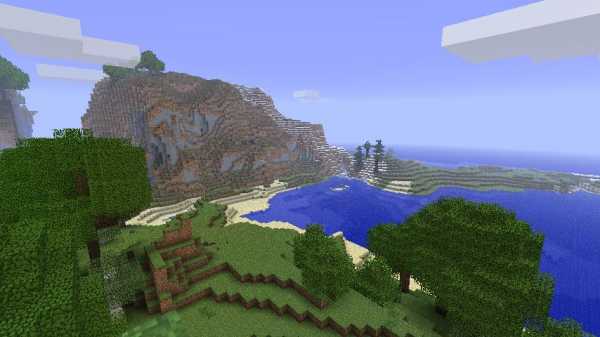



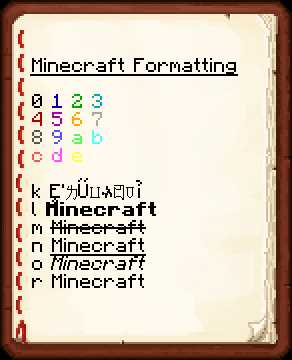
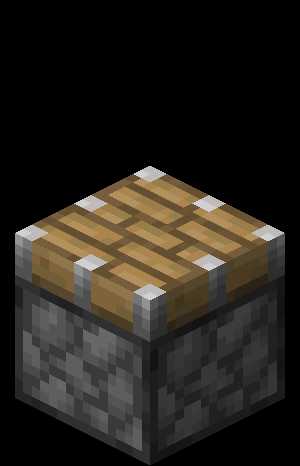




![[Furniture] Майнкрафт 1.10.2 мод на мебель. + 1.11.2! jooak-aofei1](https://minecraft247.ru/wp-content/uploads/2016/12/JOOAk-AOfEI1-70x70.jpg)